Istruzioni per l'estrazione di seguito

Elimina le pubblicità con ezyZip Pro!
Goditi tutte le tue funzionalità preferite, come compressione senza problemi, conversione ed estrazione facile, senza la distrazione delle pubblicità. Aggiorna ora per unesperienza più veloce e senza frustrazioni!
Iscriviti!Come aprire un file zst?
- Per selezionare il file zst, hai due opzioni:
- Clicca "Seleziona il file zst per aprire" per aprire il selettore dei file
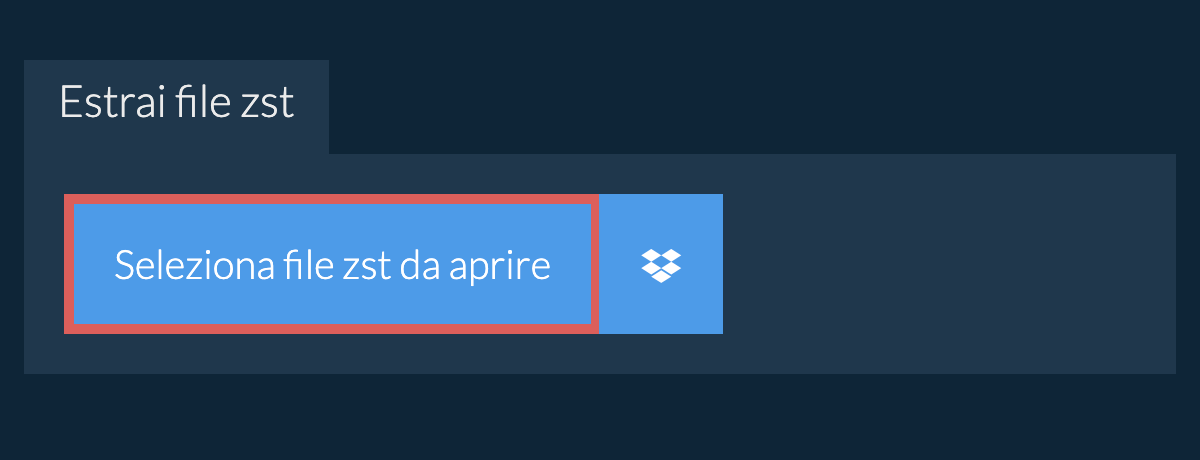
- Trascina e rilascia direttamente i file zst su ezyZip
Inizierà l'estrazione del file e verrà elencato il contenuto del file zst una volta completato. - Fai clic sul pulsante verde «Salva» sui singoli file per salvarli sull'unità locale.
- OPZIONALE: fare clic sul pulsante blu "Anteprima" per aprire direttamente nel browser. Questa opzione è disponibile solo per alcuni tipi di file.
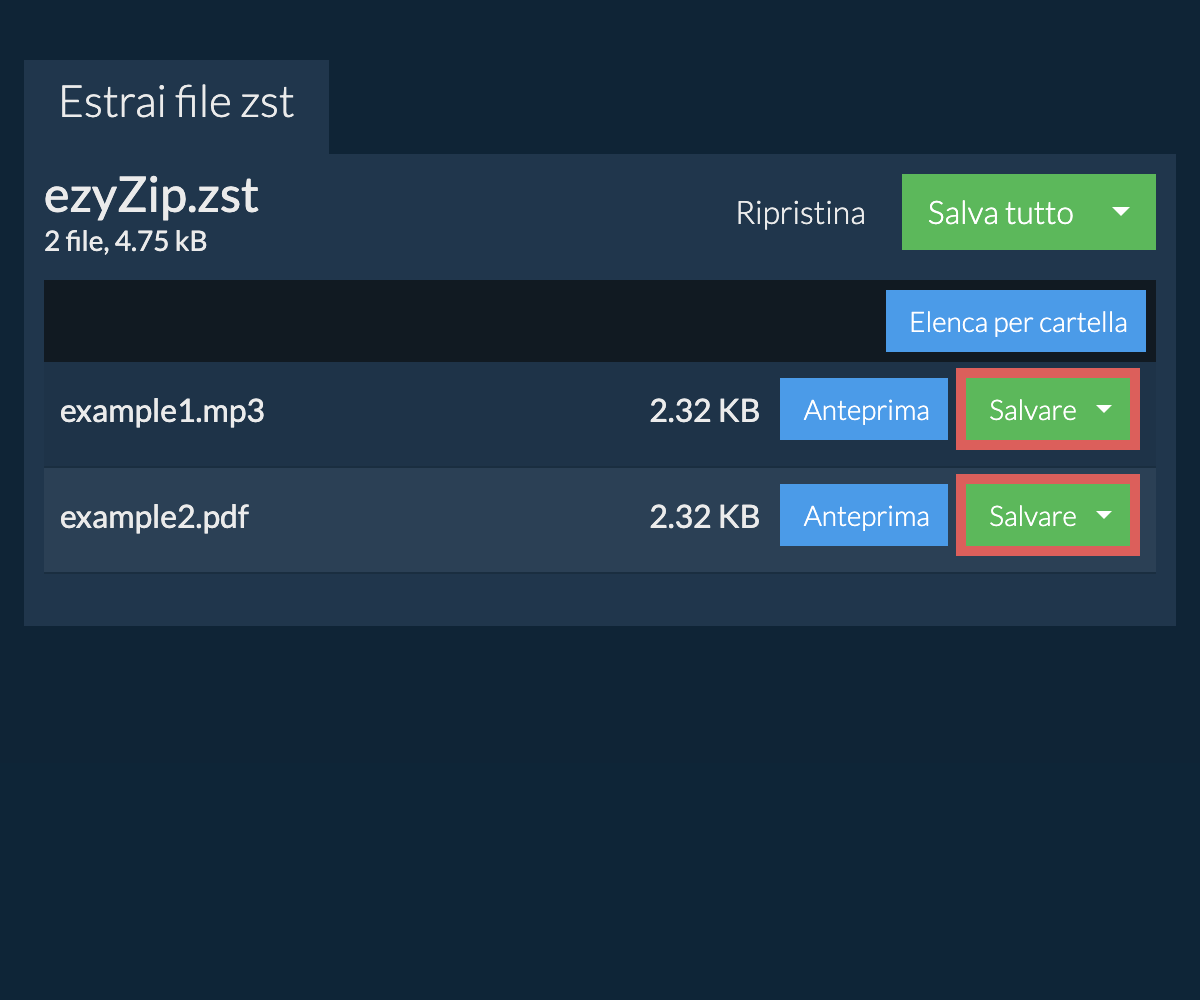
Come salvo i file in una cartella?
- Clicca su "Salva tutto". Se il pulsante è disabilitato, significa che il tuo browser non supporta questa funzione o la funzione non è abilitata.
In Chrome, puoi abilitarlo attivando la seguente impostazione:chrome://flags/#native-file-system-api
(Incollalo nella barra degli indirizzi del browser)
- Seleziona una cartella vuota dove vuoi che i file vengano estratti. Attenzione: Se sono già presenti file con lo stesso nome, ezyZip LI SOVRASCRIVERA.
- Dopo aver selezionato la cartella, il browser chiederà l'autorizzazione per accedervi. Fare clic su "Visualizza file" seguito da "Salva modifiche".
- Inizierà quindi a salvare i file e le sottocartelle nella destinazione specificata

Come faccio a vedere tutti i file all'interno del file ZST?
- Apri il file ZST nel browser. Elencherà i file in base alla cartella.
- Fare clic su "Elenca tutti i file" per visualizzare l'intero elenco di file.
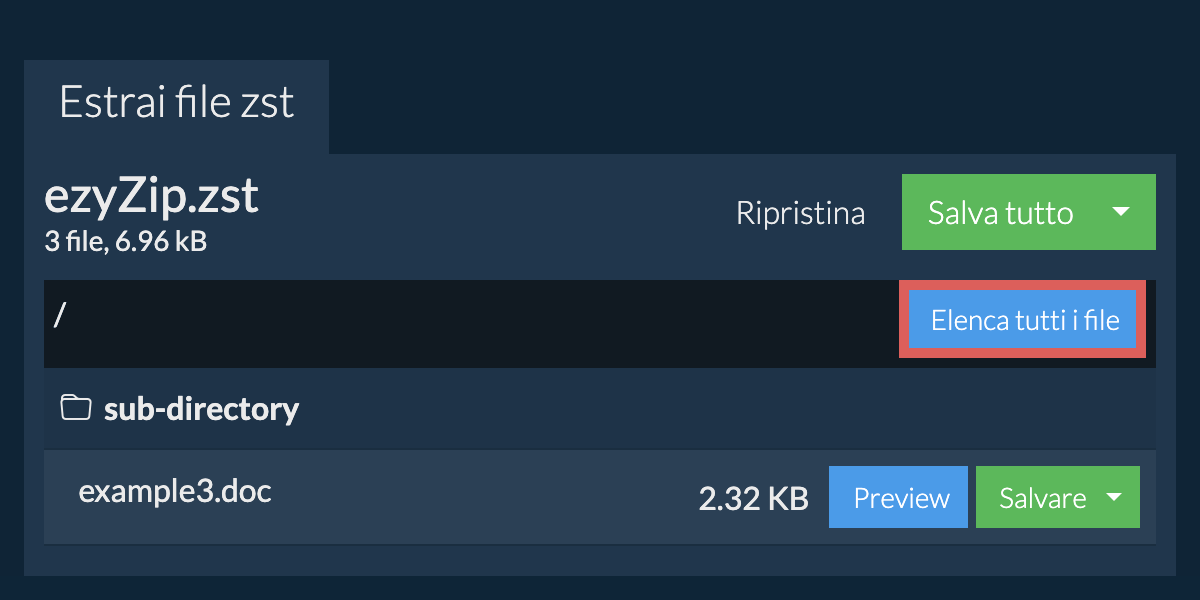
- Fare clic su "Elenca per cartella" per tornare alla visualizzazione delle cartelle.
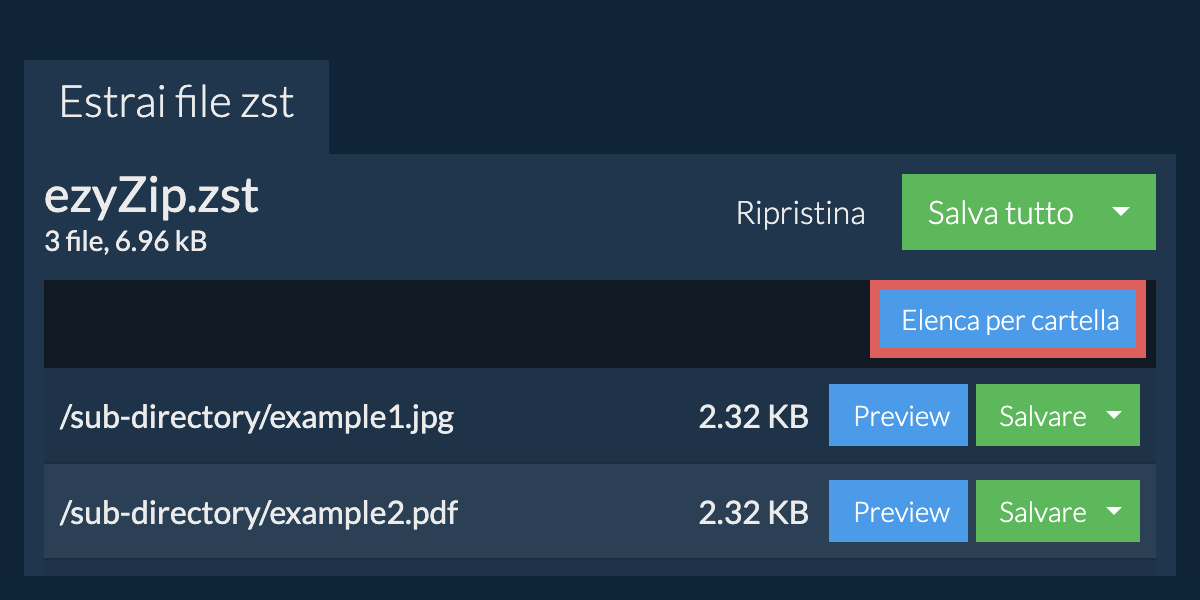
Come faccio a estrarre i file zst in Dropbox?
- Clicca sul logo di Dropbox () nel pulsante di selezione file zst.

- Verrà visualizzato il selettore di file Dropbox. La prima volta dovrai autorizzare l'accesso a ezyZip.
- Una volta selezionato il file zst, verrà scaricato nel tuo browser e ti verrà mostrato il contenuto.
- Per salvare i file su Dropbox, clicca sul menu a tendina "Dropbox" sotto i pulsanti "Salva" o "Salva tutto". Dovrai autorizzare Dropbox per ezyZip la prima volta che lo esegui.
I file verranno salvati nella cartella /Apps/ezyZip.
Posso visualizzare in anteprima il contenuto del mio archivio zst senza estrarlo?
È sicuro estrarre i file zst usando ezyZip?
Quale sistema operativo e browser possono estrarre i file zst?
Assicurati di utilizzare l'ultima versione di uno dei browser più diffusi o le relative varianti. (ad esempio Chrome, Firefox, Safari, Opera).
Cos'è un file zst?
Un file ZST è compresso utilizzando Zstandard (o zstd), un algoritmo di compressione lossless veloce sviluppato da Facebook. Zstandard è progettato per fornire un buon compromesso tra rapporto di compressione e velocità, spesso comprimendo più efficacemente di GZIP pur essendo significativamente più veloce. A differenza dei formati di archivio, ZST è puramente un formato di compressione applicato a singoli file.
Il formato Zstandard ha guadagnato popolarità per la sua versatilità, offrendo livelli di compressione regolabili per bilanciare tra velocità ed efficienza di compressione. È particolarmente utile per applicazioni che richiedono compressione in tempo reale, trasferimenti di file di grandi dimensioni e compressione di database. Quando si comprimono file con Zstandard utilizzando ezyZip, il contenuto del file originale viene preservato mentre la sua dimensione viene efficacemente ridotta per migliorare lo storage e la trasmissione.
Che cos'è ezyZip?
ezyZip è uno strumento online gratuito per comprimere e decomprimere i file di tipo archivio. Supporta zip, 7zip, rar, tar, tar.gz, tgz, jar.
A differenza di altri strumenti online di compressione e decompressione, ezyZip NON impone restrizioni sulle dimensioni dei file, né richiede di caricare/scaricare file su di un server. Il tool viene eseguito localmente come app browser, rendendolo molto più veloce di altri strumenti online di compressione e decompressione. Ciò garantisce inoltre la protezione della privacy, poiché nessun dato di alcun file lascerà mai il tuo browser.
